
Si recientemente cambió de un iPhone al nuevo Galaxy S7 o Galaxy S7 Edge de Samsung para la resistencia al agua, la expansión de almacenamiento micro-SD u otras características, esta guía le explicará cómo transferir música de iTunes al Galaxy S7. Aquellos con una gran colección de música no querrán dejarla atrás.
El Galaxy S7 y S7 Edge tienen mucho que ofrecer, junto con una batería de larga duración y tamaños de pantalla grandes similares a la línea de iPhone. Si ha hecho el cambio, hay varias formas diferentes de transferir todo, desde un iPhone al Galaxy S7. Dicho esto, nuestro enfoque principal estará en las colecciones de música.
En primer lugar, los propietarios querrán echar un vistazo a nuestra guía de configuración anterior, que repasa muchos puntos diferentes, incluido el cambio de teléfono. Los Galaxy S7 y S7 Edge de Samsung tienen un dongle en la caja que admite la transferencia de datos, pero esa es solo una de las muchas formas en que se puede hacer. Siga leyendo para obtener más detalles.

Aquí explicaremos cómo usar el método muy rápido y eficiente de Samsung, llamado Smart Switch, así como otras opciones como hacer clic y arrastrar para mover archivos de audio a la tarjeta micro-SD del Galaxy S7, e incluso programas que lo hacen todo por tú. Estas son las dos líneas telefónicas más populares del mercado y no hay escasez de herramientas a nuestra disposición.
Dicho todo esto, comencemos. A continuación se explica cómo transferir música de iTunes al Galaxy S7 o Galaxy S7 Edge.
Instrucciones
Samsung Smart Switch
En primer lugar, explicaremos el propio sistema de Samsung llamado Smart Switch. Es extremadamente potente y funciona en Android, iPhone y más. Simplemente conecte los dos teléfonos juntos usando un cable y la llave USB suministrada en la caja, y siga las instrucciones en pantalla.Esto puede transferir un iPhone completo en menos de 30 minutos, junto con toda su música.
Conecte un cable Lightning de iPhone al iPhone y el extremo USB al dongle. Use la aplicación Smart Switch en el Galaxy S7 Edge para transferir datos. Abra Configuración y luego toqueGuarda y reinicia para iniciar Smart Switch. GrifoAbrir interruptor inteligente. Siga las instrucciones de Samsung sobre cómo usar Smart Switch.

De hecho, esto les dará a los usuarios una opción sobre lo que les gustaría transferir, y si no lo necesita todo, simplemente seleccione archivos específicos, como música de iTunes. El tiempo que demore esto dependerá de la cantidad de canciones, videos o datos que se transfieran. Tengo una gran colección, así que me tomó casi 45 minutos. Smart Switch también se puede instalar en una computadora con una interfaz completa para elegir qué se transfiere.
Arrastrar y soltar
Personalmente, la forma más fácil de agregar música de iTunes al Galaxy S7 o S7 Edge es el método habitual de arrastrar y soltar. Conecte una tarjeta micro-SD y arrastre canciones, álbumes o colecciones a la tarjeta SD e insértela en el Galaxy S7 o S7 Edge.
Esto también se puede hacer conectando el teléfono a su computadora y transfiriendo archivos directamente al Galaxy S7 usando el cable micro-USB incluido.
Primero, deberá encontrar dónde se almacena la música de iTunes en su computadora, y a continuación se muestran las ubicaciones típicas.
- Windows XP - C: Documents and Settings (nombre de usuario) Mis documentos Mi música iTunes
- Windows 7, Windows Vista y Windows 8 - C: (nombre de usuario) My Music iTunes
- Mac OS X - / usuarios / nombre de usuario / Música / iTunes
Una vez que hayas encontrado tu carpeta de música de iTunes, querrás abrirla y tenerla a mano en el escritorio, y ahora simplemente conecta el S7 a tu computadora a través de USB. Los usuarios pueden necesitar desplegar la barra de notificaciones en el Galaxy S7 y seleccionar las opciones de USB para activar el Protocolo de transferencia de medios (MTP). Aunque este suele ser el método de USB que utiliza cuando está conectado. Si está en una Mac, deberá instalar rápidamente el programa de transferencia de archivos de Android. Una vez hecho esto, conéctelo y aparecerá algo similar mostrando el contenido del dispositivo. Busque o cree una carpeta de música. Las imágenes a continuación son de un Galaxy S6, pero se aplican las mismas reglas para el Galaxy S7.
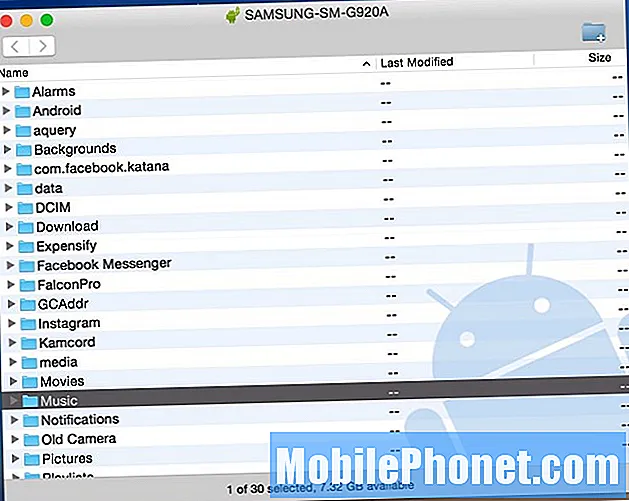
Desde aquí todo lo que necesitas hacer es simplemente haga clic en la carpeta iTunes Music que dejaste en tu escritorio y arrástralo a la carpeta "Música" en el nuevo S7 Edge. Es posible que tarde un poco en función del tamaño y la velocidad de su computadora o puerto USB.
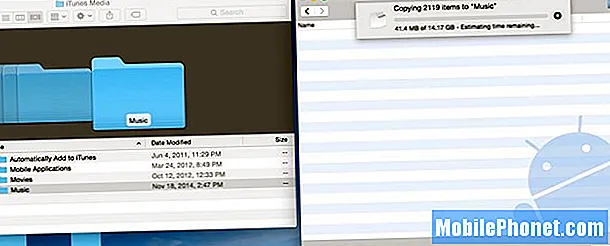
Arriba se muestra una imagen de mi computadora donde estoy transfiriendo 14GB de música desde iTunes directamente a mi Samsung Galaxy S6. Este es el método más sencillo, ya que puedo hacer clic y arrastrar todo el archivo, o abrir la carpeta de música de iTunes y seleccionar canciones o álbumes individuales, si no se necesita toda la colección de música. Nuevamente, es mejor transferir todo a la tarjeta micro-SD, no al almacenamiento interno del Galaxy S7.
Una vez que esto termine, habrá terminado. Los propietarios ahora pueden desconectar el teléfono y disfrutar de toda su música de iTunes en Android. Hay un reproductor de música dedicado en el Galaxy S7, Google Music encontrará todos los archivos en el dispositivo o descargará un reproductor multimedia de Google Play Store como DoubleTwist. Esa aplicación también tiene una herramienta de sincronización y transferencia, para aquellos que desean múltiples opciones o formas de obtener música de iTunes en el Galaxy S7.
Herramienta de transferencia de iTunes a Android
Como dijimos anteriormente, hay muchas opciones diferentes que transferirán iTunes. Aquellos que prefieren no buscar en archivos y carpetas pueden usar un programa llamado iTunes to Android Transfer. Esta es una herramienta gratuita que puede descargar en Windows o MAC, y simplemente sincroniza toda su colección de música, listas de reproducción, películas y más con el clic de un botón.
Instale iTunes en Android en su PC o Mac y ejecútelo. El software se abrirá junto con su biblioteca de iTunes. Luego, simplemente conecte el cable USB para conectar su Galaxy S7 o S7 Edge a la computadora. Hay dos opciones que puede elegir: "Sincronizar iTunes con Android"Y"Limpiar la biblioteca de iTunes”.
Haga clic en "Sincronizar iTunes con Android”, Puede elegir“ Biblioteca completa ”o“ Seleccionar listas de reproducción ”para sincronizar iTunes con un nuevo Galaxy. Se admiten música, películas, TV Sows y más.
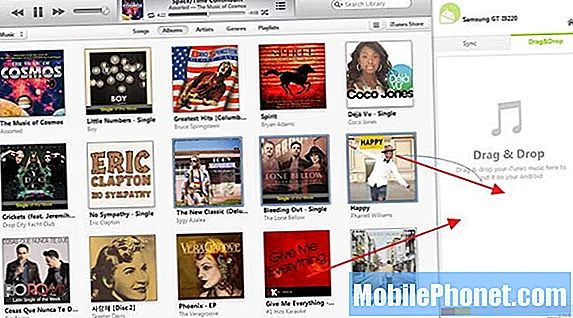
Alternativamente, los usuarios también pueden usar esta herramienta para hacer clic y arrastrar canciones o álbumes manualmente como se muestra arriba, similar a lo que mencionamos anteriormente, simplemente usando su interfaz, lo que agiliza el proceso.
Vale la pena señalar que esta herramienta también admite la transferencia de contactos, imágenes, videos, libros y más desde una computadora a cualquier dispositivo Android.
Google Play Music
Por último, pero no menos importante, incluso podemos usar Google Play Music Manager. Esta es otra ruta excelente, ya que puede usarla para mover toda la música a través de WiFi a su dispositivo, oa la nube en lugar de perder espacio en un dispositivo. Aunque tener una tarjeta micro-SD hace que esto sea un problema menor en el Galaxy S7. Google Play Music permite a los usuarios almacenar 50.000 canciones en la nube, lo que debería ser más que suficiente para la mayoría.
Dirígete a Google Play Music en un navegador web en una computadora. Toque las tres líneas en la parte superior izquierda y desplácese hacia abajo para "cargar música". Desde aquí, se le indicará que descargue la herramienta Google Play Music Manager.
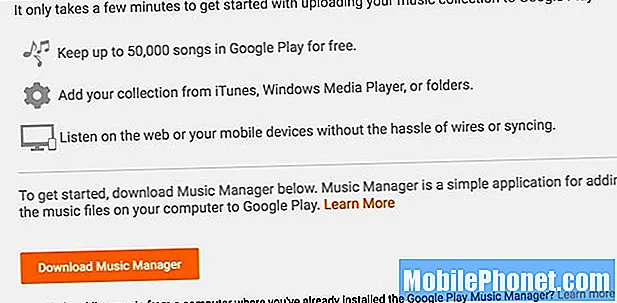
Instale Music Manager e inicie sesión en su cuenta de Gmail, instantáneamente encontrará y comenzará a cargar toda su música desde iTunes a la nube. Puede seleccionar preferencias y elegir canciones específicas, o toda la biblioteca de música de iTunes desde su computadora. Esto puede tardar un poco dependiendo del número de canciones.
Si solo transfiere música a la nube de Google, estará transmitiendo su música de iTunes a través de Internet con WiFi o su conexión de datos, lo que podría agotar el límite de datos de los usuarios de los operadores. Por eso recomendamos agregar canciones a la tarjeta SD. Google Play Music sigue siendo una de las mejores opciones para la interfaz, las opciones y el límite de almacenamiento de 50.000 canciones.
Para terminar, los pasos mencionados anteriormente transferirán una colección completa de música de iTunes a alguna Dispositivo Android, no solo el Galaxy S7. Haga esto en cualquier dispositivo Android y disfrute de toda la música de iTunes en Android con facilidad.


